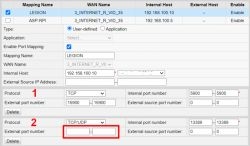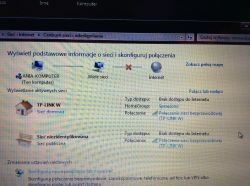Podczas łączenia się z siecią Wi-Fi w systemie Windows 7 często pojawia się błąd „Windows nie może połączyć się z ...”. Nazwa sieci, z którą próbujesz się połączyć, zostanie tam wskazana. Błąd jest w rzeczywistości bardzo popularny. Pojawia się nie tylko w Windows 7, ale także w Windows 8 i Windows 10. Powody i rozwiązania są zwykle takie same. Jeśli masz system Windows 10, przeczytaj osobny artykuł, aby rozwiązać problem z komunikatem „Nie można połączyć się z tą siecią”. W pierwszej dziesiątce występuje niewielka różnica w wyglądzie pozycji menu.
Jak to wszystko wygląda: w zwykły sposób próbujemy połączyć się z Wi-Fi w Windows 7, najpierw pojawia się „Łączenie z (nazwa sieci)”:

I wtedy pojawia się błąd „System Windows nie mógł połączyć się z (nazwa sieci Wi-Fi)”:

Jedno proste rozwiązanie prawie zawsze pomaga. Jeśli napotkałeś taki błąd na swoim komputerze, teraz postaramy się go naprawić. Najczęściej ten błąd pojawia się po zmianie niektórych parametrów sieci. Hasło, typ zabezpieczenia itp. A wcześniej udało Ci się już połączyć z tą siecią.
Rozwiązanie błędu „System Windows nie mógł połączyć się z ...”
Rozwiązanie jest proste: musimy usunąć naszą sieć bezprzewodową w ustawieniach systemu Windows 7 i połączyć się ponownie.
Kliknij prawym przyciskiem myszy ikonę połączenia internetowego (w prawym dolnym rogu) i wybierz Centrum sieci i udostępniania... Następnie przejdź do Zarządzanie siecią bezprzewodową.

Na liście szukamy sieci Wi-Fi, podczas łączenia się z którą otrzymujemy błąd, klikamy na nią prawym przyciskiem myszy i wybieramy Kasować.

Pojawi się okno ostrzegawcze, kliknij tak.

Cały ten proces opisałem również w artykule: Usuwanie sieci Wi-Fi na Windows 7.
A potem po prostu próbujemy ponownie połączyć się z tą siecią. Pojawi się prośba o hasło, określ je i wszystko powinno być połączone. Jeśli nie pamiętasz hasła Wi-Fi, przeczytaj ten artykuł.
Jeśli powyższa metoda nie pomogła:
To rozwiązanie zawsze mi pomaga. Ale możesz mieć inny powód lub coś innego. Dlatego kilka dodatkowych wskazówek:
- Uruchom ponownie router i komputer.
- Zmień hasło sieciowe zgodnie z instrukcją: https://help-wifi.com/nastrojka-zashhity-wi-fi-setej/kak-zashhitit-set-wi-fi-parolem/. Być może masz zainstalowany typ zabezpieczeń, którego system Windows 7 po prostu „nie lubi”.
- Możesz także zmienić nazwę samej sieci Wi-Fi (SSID). Następnie laptop „pomyśli”, że jest to nowa sieć.
- Ponadto, jeśli pojawi się błąd „Windows nie może połączyć się z Wi-Fi”, możesz spróbować zmienić tryb sieci bezprzewodowej (b / g / n). Tak to wygląda na routerze ASUS:
 Jest to szczególnie ważne, jeśli masz stary laptop... Czasami router jest ustawiony na tryb pracy 802.11n, którego starsze laptopy mogą nie obsługiwać, ale działają tylko w starszym trybie 802.11g. Dlatego musisz sprawdzić i ustawić tryb „auto” lub tryb 802.11 b / g / n w ustawieniach routera. Pamiętaj, aby zapisać ustawienia i zrestartować router.
Jest to szczególnie ważne, jeśli masz stary laptop... Czasami router jest ustawiony na tryb pracy 802.11n, którego starsze laptopy mogą nie obsługiwać, ale działają tylko w starszym trybie 802.11g. Dlatego musisz sprawdzić i ustawić tryb „auto” lub tryb 802.11 b / g / n w ustawieniach routera. Pamiętaj, aby zapisać ustawienia i zrestartować router.
Jeśli problem będzie się powtarzał, wskazówki nie pomogły, opisz w komentarzach po tym, co się stało i co już próbowałeś zrobić. Postaram się coś doradzić.

 Jest to szczególnie ważne, jeśli masz stary laptop... Czasami router jest ustawiony na tryb pracy 802.11n, którego starsze laptopy mogą nie obsługiwać, ale działają tylko w starszym trybie 802.11g. Dlatego musisz sprawdzić i ustawić tryb „auto” lub tryb 802.11 b / g / n w ustawieniach routera. Pamiętaj, aby zapisać ustawienia i zrestartować router.
Jest to szczególnie ważne, jeśli masz stary laptop... Czasami router jest ustawiony na tryb pracy 802.11n, którego starsze laptopy mogą nie obsługiwać, ale działają tylko w starszym trybie 802.11g. Dlatego musisz sprawdzić i ustawić tryb „auto” lub tryb 802.11 b / g / n w ustawieniach routera. Pamiętaj, aby zapisać ustawienia i zrestartować router.